
Live Listen är en kraftfull tillgänglighetsfunktion som hjälper dig i bullriga miljöer. Den kan förvandla din iPhone till en mikrofon och AirPods till en högtalare så att du tydligt kan höra den andra personen. Så bekvämt, eller hur? Så här kan du använda Live Listen med dina AirPods.

Innehållsförteckning
Vad exakt är Live Listen?
Live Listen-funktionen förstärker ljudet och gör det lättare att höra konversationer och andra ljud i din omgivning. Den förvandlar din iPhone till en fjärrmikrofon och dina AirPods till en högtalare. Denna funktion är särskilt användbar i bullriga miljöer eller för personer med lindriga hörselnedsättningar.
Live Listen använder din iPhones inbyggda mikrofon för att fånga upp ljud när den är aktiverad. Ljudet skickas sedan trådlöst till din anslutna enhet, såsom AirPods. Detta kan låta likt Transparency-läget på AirPods. Men båda funktionerna är olika!
Genomskinlighetsläget låter dig höra din omgivning naturligt utan att ta bort hörsnäckorna. Den fokuserar på realtidsljud från din omedelbara miljö, medan Live Listen förstärker ljud på avstånd med hjälp av din iPhones mikrofon.
Krav för att använda Live Listen med AirPods
För att använda Live Listen behöver du:
- iPhone eller iPad.
- Hörlurar: AirPods, AirPods Pro, AirPods MaxPowerbeats Pro eller Beats Fit Pro.
- Hörapparater: Gjorda för iPhone (MFi) hörapparater certifierade av Apple.
Se till att dina enheter är uppdaterade till den senaste mjukvaruversionen för optimal prestanda. Nu när du förstår funktionen väl, låt oss se hur du aktiverar Live Listen på iPhone med AirPods.
Hur du använder Live Listen med dina AirPods
Live Listen är en inbyggd funktion på iPhone, så det finns inga extra steg för att aktivera det. För att använda den måste du lägga till en Live Lyssna-knapp i ditt kontrollcenter. Så här gör du!
Lägg till Live Lyssna till Control Center
- Öppna kontrollcentret genom att svepa nedåt från skärmens övre högra hörn.
- Tryck på plusikonen längst upp till vänster för att gå in i redigeringsläge.
- Välj Lägg till en kontroll.
- Sök nu och välj Live Lyssna.
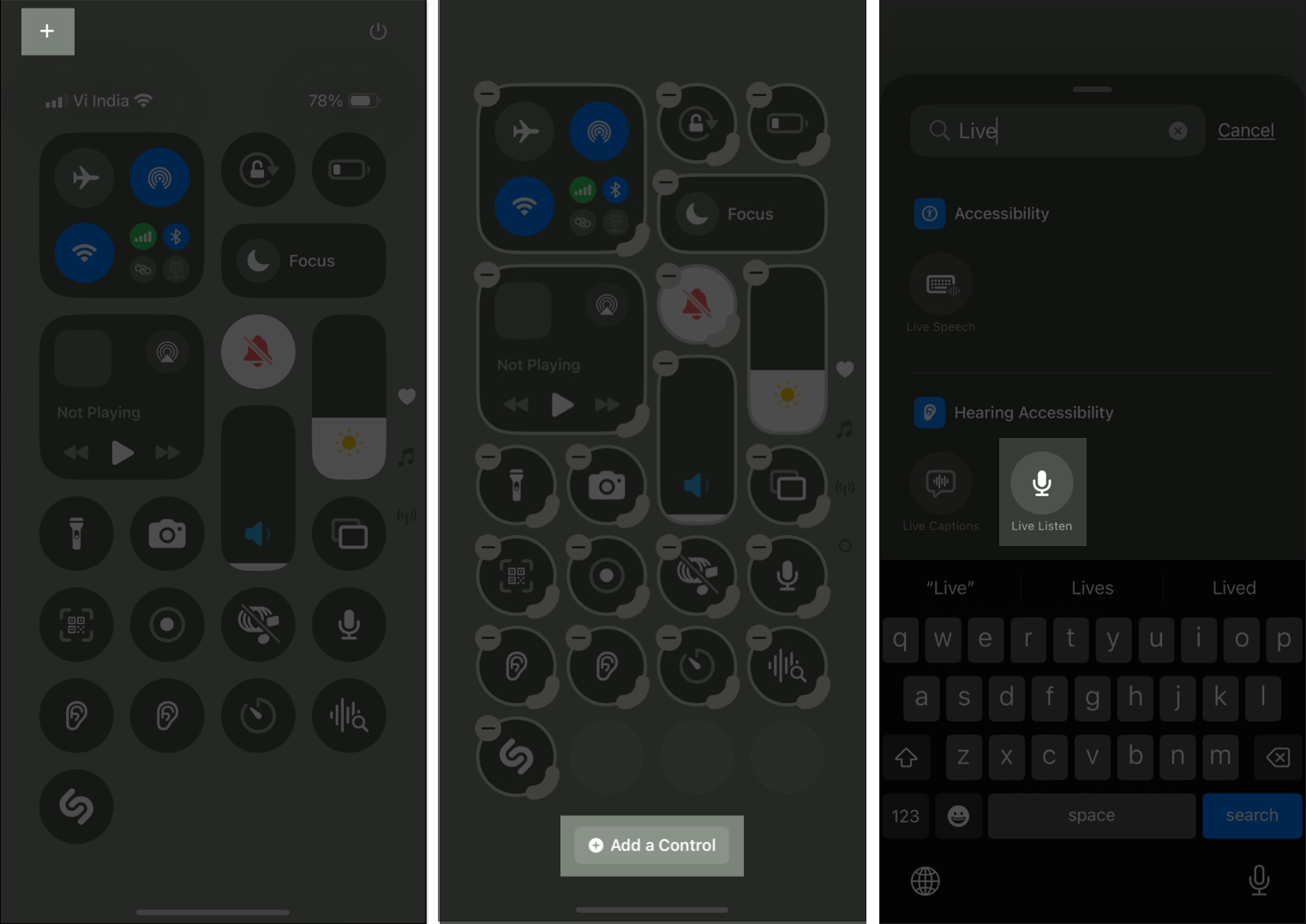
- Placera brickan på en lämplig plats och tryck på ett tomt utrymme för att spara den.
Använd Live Listen med AirPods eller Beats
När Live Listen har ställts in är det enkelt att använda det. Innan du börjar, notera att missbruk av Live Listen för att avlyssna eller spela in konversationer utan samtycke är olagligt i många jurisdiktioner, inklusive USA. Använd alltid Live Listen etiskt och med samtycke från de inblandade.
- Anslut din iPhone med kompatibla AirPods eller Beats-hörlurar och lägg dem i öronen.
- Placera din iPhone nära den ljudkälla du vill höra tydligare. Se till att du är inom räckvidden för din iPhone Bluetooth (cirka 40 fot).
- Öppna kontrollcentret och tryck på mikrofonikonen. Det kommer att aktivera Live Listen på dina AirPods.
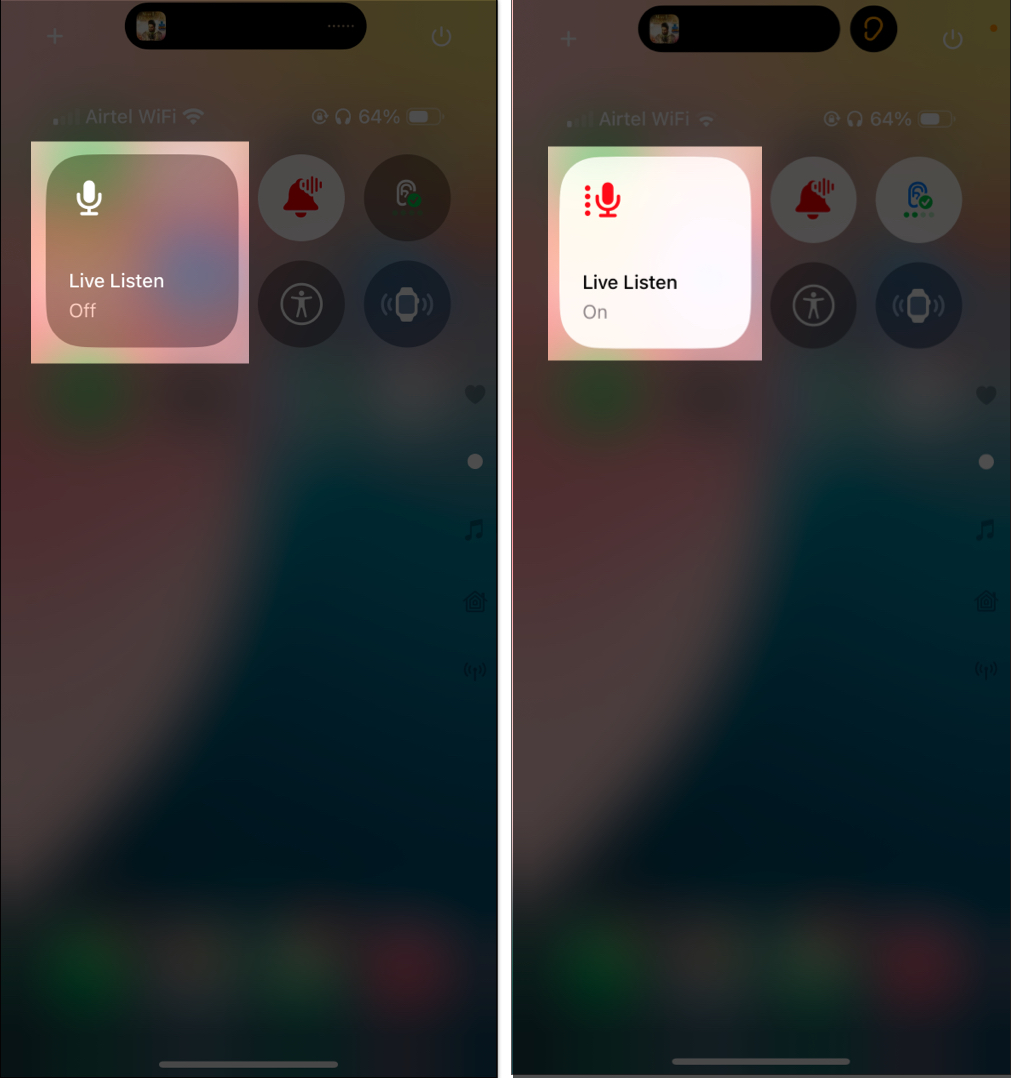
Du kommer att kunna lyssna på ljudet i närheten via dina AirPods. Du kan placera din iPhone nära personen du pratar med för att lyssna på deras tal tydligare eller justera volymen på din iPhone efter behov.
Bli en iGeeksBlog Premium-medlem och få tillgång till vårt innehåll annonsfritt med ytterligare förmåner.
Du kan också se ljudnivåerna i dina hörlurar i realtid medan du lyssnar. Gå till kontrollcentret och tryck på knappen Live Lyssna.
Det bästa är att Live Listen fungerar även om du spelar någon media på din iPhone. Du kan till exempel spela musik på din iPhone och lyssna på den på dina AirPods medan Live Listen är aktiverat. Du kan dock inte komma åt tryckrörelserna på dina AirPods i det här scenariot.
Hur man använder Live Listen på iPhone utan AirPods
Live Listen är inte begränsad till AirPods. Du kan också dra nytta av den här funktionen om du använder Made for iPhone (MFi) hörapparater. Koppla först ihop dina MFi-hörapparater med din iPhone.
- Sätt din hörapparat i parningsläge och gå till appen Inställningar på din iPhone.
- Välj Tillgänglighet och tryck på Hörapparater.
- Här väljer du din hörapparat.
- När du har parat ihop, tryck på hörapparatens namn för att komma åt dess inställningar.
- Rulla ned och tryck på Starta Live Lyssna.
- Placera din iPhone nära ljudkällan.
För att stänga av detta, gå till hörapparatinställningarna och tryck på Avsluta Live Lyssna.
Om du vill ha skarpare ljud kan du använda extern trådbunden mikrofon för Live Listen. Anslut helt enkelt mikrofonen till din iPhone eller iPad via Lightning-porten eller hörlursuttaget och använd Live Listen.
Hur man stänger av Live Listen på iPhone
I slutet av konversationen, när du behöver inaktivera Live Lyssna, öppna Kontrollcenter, tryck på mikrofonikonen eller bara ta bort AirPods från öronen, så stängs Live Listen av automatiskt.
Loggar av…
Live Listen är en användbar funktion som förbättrar hörseln i olika situationer. Min mormor gillar att använda den här funktionen för viktiga samtal på trånga platser. Det är dock viktigt att använda Live Listen på ett ansvarsfullt sätt för att undvika att bryta mot integritetslagar.
Vad tycker du om denna innovativa funktion? Låt mig veta i kommentarerna nedan!
Vanliga frågor
Om du har problem med att använda Live Listen, se till att din iPhone och hörlurar eller hörapparater är kompatibla och laddade ordentligt. Kontrollera sedan Bluetooth på din iPhone och se till att dina AirPods eller hörapparater är anslutna. För mer hjälp, gå igenom vår detaljerade guide om hur du åtgärdar problemet med att Live Lyssna inte fungerar.
Läs även:
- iOS 18.2: Så här begränsar du din iPhones högtalarvolym
- Vad är ljudigenkänning på iPhone och hur man använder det
- Vad är Switch Control och hur man använder det på iPhone och iPad